在 CentOS 系统中通过 YUM 包管理器安装 VNC(Virtual Network Computing)服务器,是实现远程桌面访问的常用方式,本文将详细介绍完整的安装步骤、配置方法及注意事项,帮助用户快速搭建稳定的远程桌面环境。
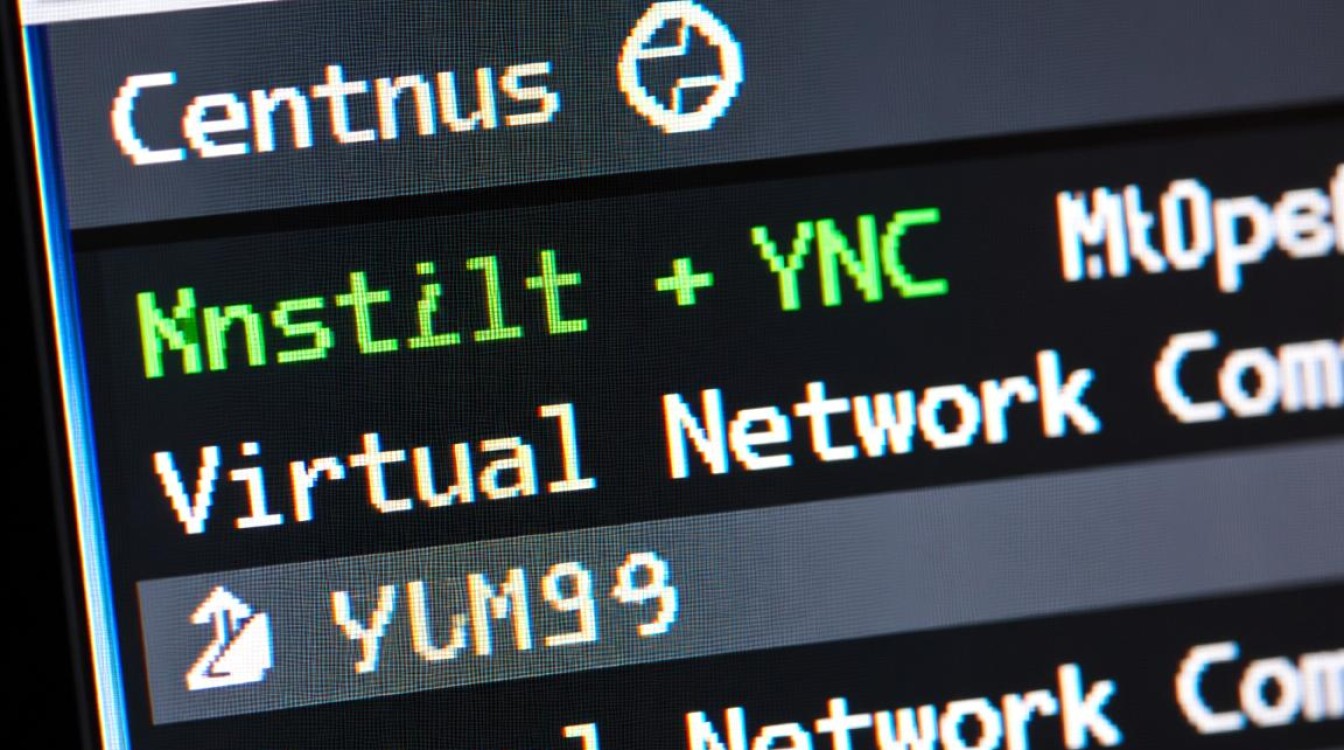
准备工作
在开始安装前,需确保系统满足以下条件:
- 操作系统版本:CentOS 7 或更高版本(包括 Stream/Rocky Linux 等 CentOS 兼容发行版)。
- 网络连通性:服务器能正常访问互联网,以便 YUM 源下载软件包。
- root 权限:所有操作需以 root 用户或具备 sudo 权限的用户执行。
若使用云服务器,建议先配置安全组规则,开放 VNC 对应端口(默认 5900+),避免后续连接失败。
安装 VNC 服务器
VNC 服务器的核心组件为 tigervnc-server,可通过 YUM 命令直接安装:
# 更新 YUM 缓存(可选但推荐) yum update -y # 安装 TigerVNC 服务器 yum install tigervnc-server -y
安装过程中,YUM 会自动解决依赖关系并完成软件包部署,完成后可通过 rpm -qa | grep vnc 验证是否成功安装。
配置 VNC 服务
设置 VNC 密码
每个用户需单独设置 VNC 访问密码,命令如下:
vncpasswd
按提示输入密码(不少于6位)并确认,密码会加密存储在用户主目录的 .vnc 文件夹中。
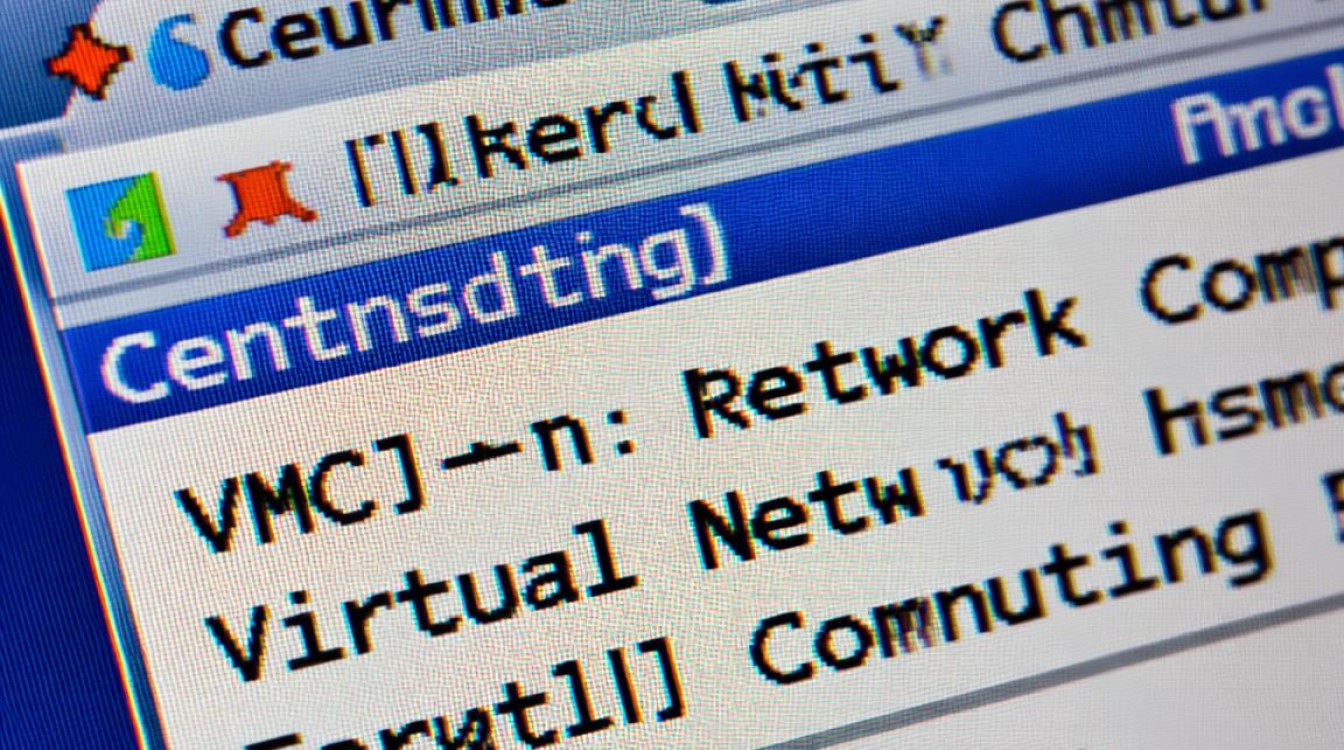
配置启动文件
VNC 使用 systemd 管理,需为用户创建专属服务单元文件,以 user1 用户为例:
# 切换到目标用户(若以 root 操作,需指定用户) su - user1 # 复制模板配置文件 cp /lib/systemd/system/vncserver@.service /etc/systemd/system/vncserver@:1.service # 编辑配置文件 vim /etc/systemd/system/vncserver@:1.service
修改以下参数:
PIDFile=/home/user1/.vnc/%H:%i.pid:确保路径与用户 home 目录一致。ExecStart=/usr/bin/vncserver %i -geometry 1280x800 -depth 24 -localhost no:-
-geometry设定分辨率(如1280x800); -
-depth调整颜色深度(如24位真彩色); -
-localhost no允许外部网络访问(生产环境建议结合防火墙限制 IP)。
-
保存后退出编辑器。
启用并启动服务
# 重新加载 systemd 配置 systemctl daemon-reload # 启动 VNC 服务 systemctl start vncserver@:1.service # 设置开机自启 systemctl enable vncserver@:1.service
防火墙与 SELinux 配置
防火墙规则
若系统开启 firewalld,需允许 VNC 端口通信:
firewall-cmd --permanent --add-port=5901/tcp firewall-cmd --reload
(注:1 对应端口 5901,多个显示器依次递增)
SELinux 策略调整
SELinux 可能阻止 VNC 服务监听网络,需临时或永久放宽策略:
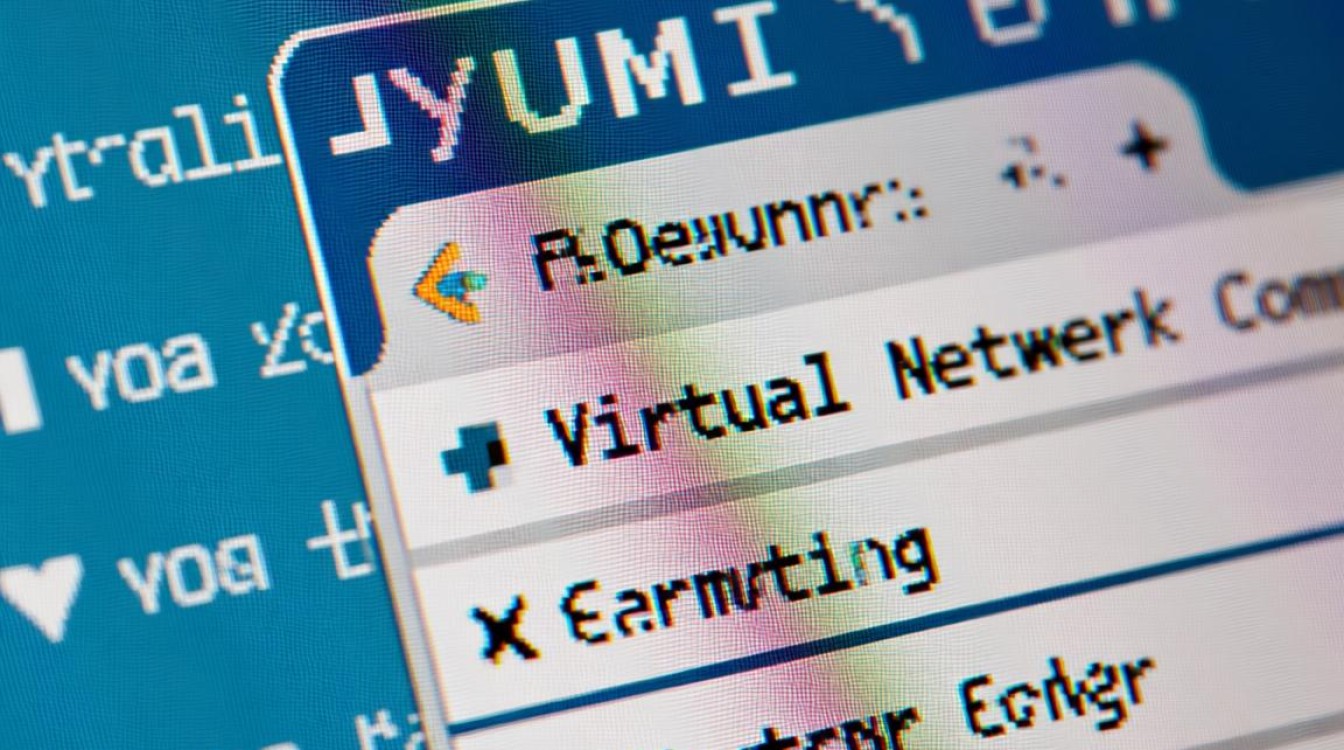
# 临时允许(重启后失效) setsebool -P vnc_disable_ipv6 1 # 永久允许(修改配置文件) vim /etc/selinux/config # 将 SELINUX=enforcing 改为 SELINUX=permissive # 重启系统使配置生效
客户端连接测试
使用 VNC 客户端(如 RealVNC Viewer、TightVNC)连接服务器:
- 地址格式:
服务器IP:显示号(如168.1.100:1) - 认证:输入之前设置的 VNC 密码即可登录。
若连接失败,检查以下项:
- 防火墙是否开放对应端口;
- SELinux 状态是否影响服务;
- VNC 服务是否正常运行(
systemctl status vncserver@:1.service)。
多用户与多显示器支持
若需添加其他用户或显示器,重复“三、配置 VNC 服务”步骤,注意修改服务文件中的 N(如 2 对应端口 5902)和用户目录路径。
常见问题排查
| 问题现象 | 可能原因 | 解决方案 |
|---|---|---|
| 连接超时/拒绝 | 防火墙未开放端口 | 检查 firewalld 规则或 iptables 配置 |
| 黑屏/无法交互 | 分辨率或颜色深度不兼容 | 调整 -geometry 和 -depth 参数 |
| 密码错误 | 密码文件损坏 | 重新运行 vncpasswd 重置密码 |
FAQs
Q1:为什么安装后无法连接?
A:最常见原因是防火墙拦截或 SELinux 限制,请确保:
- 防火墙开放了
5901及以上端口; - SELinux 处于
Permissive模式或已配置相应策略; - VNC 服务状态为
active (running)。
Q2:如何更改 VNC 密码?
A:以目标用户身份执行 vncpasswd 命令,按提示输入新密码即可,旧密码会被自动覆盖,无需额外操作。
【版权声明】:本站所有内容均来自网络,若无意侵犯到您的权利,请及时与我们联系将尽快删除相关内容!

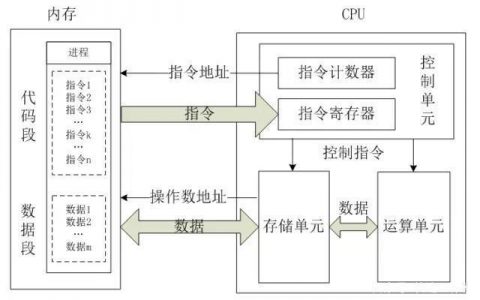
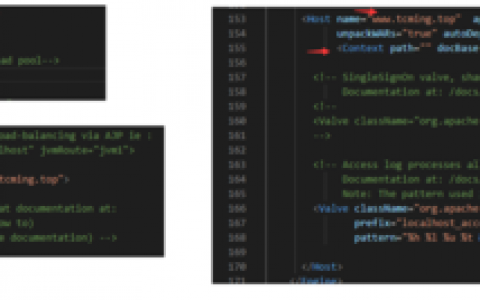
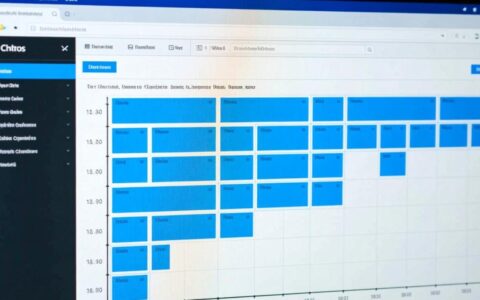


发表回复